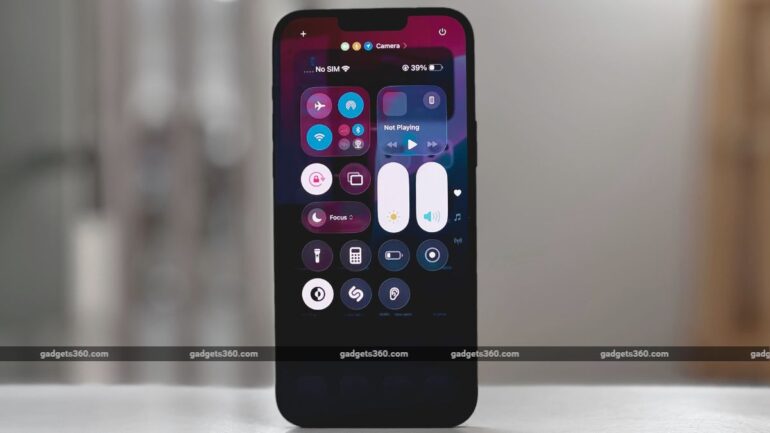أصدرت Apple iOS 26 Beta 2 لـ iPhone. يجلب التحديث حفنة من التغييرات على تحديث بيتا 1 الذي تم تقديمه بعد فترة وجيزة من WWDC 2025. إنه يجلب تبديلًا جديدًا يزيد من الضبابية عند عرض مركز التحكم ، وتحسين الوضوح. وفي الوقت نفسه ، يحمل تحديث IOS 26 Beta 2 أيضًا إصلاحات لعدة مشكلات ، بما في ذلك مثيل فشلت فيه طرز iPhone 16 في التهوية بعد تثبيت الإصدار التجريبي الأول.
iOS 26 Beta 2 قم بتحديث الميزات الجديدة والتغييرات
أضاف تحديث iOS 26 Beta 2 المزيد من الضبابية خلف مركز التحكم. كانت هذه مشكلة أبلغ عنها المستخدمون على نطاق واسع حيث أن واجهة المستخدم الزجاجية السائلة الجديدة قللت من وضوح اللوحة. كانت هناك بعض الحالات التي كانت فيها غير قابلة للقراءة تمامًا ، خاصةً عندما تم تطبيق خلفية ذات نغمة أخف. يقال إن هذا قد تم تصحيحه مع التحديث.
علاوة على ذلك ، يمكن لمستخدمي iPhone الآن التحكم في مستوى التمويه الذي يظهر. وبحسب ما ورد تمت إضافة خيار تقليل الشفافية الجديد تحت إمكانية الوصول والذي يمكن استخدامه لتقليله لسهولة القراءة المحتملة.
هناك نوعان من القطرينات الجديدة لـ Apple Music – واحدة للراديو المباشر والآخر للبحث عن الأغاني مباشرة عبر شاشة قفل iPhone. قامت الشركة أيضًا بإعادة تسمية خيار مكالمات النسخ للتسميات التوضيحية المباشرة لحفظ نصوص المكالمات. وفي الوقت نفسه ، سيدعم تطبيق المحفظة تتبع الطلبات بالكامل ، مع خيار جديد يتيح لـ Siri مسح تطبيق البريد الخاص بك للعثور على رسائل البريد الإلكتروني المتعلقة بالطلب وجلبها من التجار.
تتضمن التغييرات الصغيرة الأخرى وصفًا محدثًا لوضع الطاقة المنخفض ، ونغمة “ALT 1” الجديدة ، وقسم إمكانية الوصول في متجر التطبيقات ، وموقع علامة التبويب “+” عندما يتم تبديل عرض إدارة علامات التبويب في Safari.
بالإضافة إلى هذه الميزات والتغييرات ، Apple أيضًا تم طرح العديد من إصلاحات الأخطاء، أبرزها تسبب في عدم تشغيل iPhone 15 أو iPhone 16. حدثت هذه المشكلة بعد التحديث إلى iOS 26 Beta 1 ، حيث أظهرت الأجهزة رمزًا منخفضًا للبطارية.
وفقًا لـ Apple ، يمكن إصلاح ذلك عن طريق استعادة iPhone إلى iOS 26 Beta 1 أو تخفيض التصنيف إلى إصدار iOS 18 المتاح للجمهور. إليكم كيف:
- قم بتوصيل كابل USB Type-C بالكمبيوتر
- افتح Finder على Mac أو تطبيق Apple Devices على Windows.
- عندما تتحول شاشة iPhone إلى اللون الأسود ، قم بتوصيله بالكمبيوتر أثناء الضغط في وقت واحد على أزرار الطاقة والاحتفاظ بها.
- حرر زر الطاقة بعد ثلاث ثوان مع الاستمرار في الاستمرار في الضغط على زر الصوت حتى يظهر iPhone في تطبيق Finder أو Apple Devices. قد يستغرق هذا ما يصل إلى 15 ثانية.
- الآن ، يمكنك الاختيار بين استعادة iPhone إلى إصدار محدث من iOS 26 Beta 1 أو أحدث إصدار من iOS 18.
- أخيرًا ، استعد iPhone من النسخة الاحتياطية (إن وجدت) لاستعادة جميع بياناتك.